
- •Предисловие
- •Методические рекомендации к лабораторным работам Лабораторная работа №1 создание и корректировка базы данных
- •1.1. Создание файла базы данных
- •Необходимый минимум знаний
- •Предлагаемые задания и инструкции к ним
- •1.2. Создание таблиц базы данных
- •Введем в режиме конструктора данные согласно таблице1.1 (см. Ниже):
- •Пояснения к таблице
- •1.3. Установка связи между таблицами
- •1.5. Корректировка базы данных
- •1.6. Работа с таблицей
- •1.6.1. Корректировка структуры таблицы
- •1.6.2. Работа в режиме таблицы
- •Контрольные вопросы к Лабораторной работе №1
- •Лабораторная работа 2 создание запросов
- •Необходимый минимум знаний
- •Предлагаемые задания и инструкции к ним
- •2.1. Запросы на выборку
- •Выполнить запрос удобным для вас способом: Запрос/Запуск
- •Инструкция
- •Задание 2.2. Перекрестный запрос
- •2.3. Запросы на внесение изменений в базу данных
- •Контрольные вопросы к лабораторной работе №2
- •Лабораторная работа 3 создание форм
- •Необходимый минимум знаний
- •Предлагаемые задания и инструкции к ним.
- •4. Через кнопку обзор выберем нужный образ для создаваемой кнопки.
- •Контрольные вопросы к Лабораторной работе №3
- •Лабораторная работа 4 создание отчетов
- •Необходимый минимум знаний.
- •Предлагаемые задания и инструкции к ним
- •Контрольные вопросы к лабораторной работе №4
- •44. Как происходит создание флажка, выключателя или переключателя, присоединенных к данным?
- •Лабораторная работа 5 создание страниц доступа к данным
- •Необходимый минимум знаний
- •Предлагаемые задания и инструкции к ним.
- •Контрольные вопросы к лабораторной работе №5
- •Лабораторная работа 6 создание макросов
- •Необходимый минимум знаний
- •Предлагаемые задания и инструкции к ним.
- •6.1. Макросы, не связанные с событиями
- •2) Сохранить макрос с указанным на Рис. 6.16 именем.
- •Контрольные вопросы к лабораторной работе № 6
- •Лабораторная работа 7 создание и форматирование диаграммы в форме или отчете
- •Необходимый минимум знаний
- •Предлагаемые задания и инструкции к ним. Форматирование диаграмм
- •Переключиться в режим конструктора.
- •Выбрать из меню команду Выделенная область диаграммы.
- •4.В раскрывшемся диалоговом окне установить нужный формат ячейки:
- •Контрольные вопросы к Лабораторной работе №7
- •Контрольная работа Задание
- •Оформление и защита
- •Допускаемые ограничения при разработке
- •Варианты задания вариант 0
- •Отчет о поступлении всех видов изделий на склады фирмы от всех поставщиков
- •Вариант 1
- •О дефиците поступления изделий на склады фирмы от всех поставщиков
- •Вариант 2
- •Расчет суммы, подлежащей оплате за _____изделие (услугу)_____заказчиком
- •Вариант 3
- •Оценка работы сотрудника ______ за_______ месяц
- •Вариант 4
- •Анализ выполнения финансового плана фирмы за ___ месяц
- •Вариант 5
- •Оценка неполной оплаты отгруженной продукции (оказанных услуг) заказчиком _____ за месяц
- •Вариант 6
- •Отчет об отгрузке всей продукции со складов фирмы заказчику______за______месяц
- •Вариант 7
- •Анализ обеспеченности договора планом поставок продукции за_____месяц
- •Вариант 8
- •Долг поставщика месяц за ______ за _______ месяц
- •Вариант 9
- •Расчет суммы, подлежащей оплате клиентом ______ за продукцию, отгруженную в _____ месяце
- •Темы для самостоятельной проработки
- •Открытие ранее созданной базы данных
- •Изменение и сохранение базы данных
- •Места для хранения файлов
- •Создание резервной копии базы данных Microsoft Access.
- •Восстановление базы данных Microsoft Access из резервной копии
- •Завершение работы с базой данных
- •Использование справки
- •Создание баз данных Основные операции. Проектирование базы данных
- •Определение полей с уникальными значениями в каждой записи
- •Определение связей между таблицами
- •Ввод данных и создание других объектов базы данных
- •Использование средств анализа Microsoft Access
- •Создание базы данных Microsoft Access
- •Создание таблиц в базе данных
- •Преобразование Microsoft Access 97 или более ранней версии к формату Microsoft Access 2003
- •Применение форм Формы
- •Настройка формы
- •Изменение размеров элемента управления
- •Поиск данных Поиск и замена данных
- •Типы запросов
- •Разработка запросов
- •Сортировка записей
- •Добавление фильтров
- •Создание отчетов
- •Автоотчет
- •Мастер отчетов
- •Режим конструктора
- •1.Панель элементов управления.
- •Просмотр созданных отчетов
- •Модификация отчёта Настройка отчетов
- •Настройка в режиме конструктора
- •Создание и редактирование колонтитулов
- •Группировка данных в отчёте, формирование промежуточных и итоговых данных
- •Задание свойств отчета
- •Выдача отчёта или его части на печать
- •Список литературы
Предлагаемые задания и инструкции к ним
2.1. Запросы на выборку
Задание 2.1.1. Выбрать из базы данных сведения об экзаменационных оценках студентов. В результирующей таблице запроса записи рассортировать в алфавитном порядке значений поля ФАМ.
Результирующая таблица запроса должна иметь следующую структуру:
НОМ_ЗАЧ |
ФАМ |
ИМЯ |
ОТЧ |
ГРУП |
СЕМЕСТР |
ОЦ_МАТЕМ |
ОЦ_ИНФ |
ОЦ_ЭКОН |
Запрос сохранить с именем ОЦЕНКИ.
ИНСТРУКЦИЯ
Для создания запроса ДОСТАТОЧНО:
Открыть окно Конструктора запроса, производя следующую последовательность действий:
окно База данных

Рис. 2.1.
объект Запросы

Рис. 2.2
кнопка Создать

Рис. 2.3
окно Новый запрос

Рис. 2.4
выбрать Конструктор

Рис. 2.5
кнопка ОК

Рис. 2.6
окно Добавление таблицы

Рис. 2.7
выбрать таблицу СВЕДЕНИЯ/ Добавить

Рис. 2.8
выбрать таблицу УСПЕВАЕМОСТЬ /Добавить

Рис. 2.8
Закрыть.

Рис. 2.9
Затем:
в окне Конструктора запроса перетащить поле НОМ_ЗАЧ из списка полей таблицы СВЕДЕНИЯ в первую клетку строки "Поле", а затем поочередно перетащить остальные поля, входящие в результирующую таблицу запроса в последующие клетки этой строки.
НОМ_ЗАЧ |
ФАМ |
ИМЯ |
ОТЧ |
ГРУП |
СЕМЕСТР |
ОЦ_МАТЕМ |
ОЦ_ИНФ |
ОЦ_ЭКОН |

Рис. 2.10
2) щелкнуть в строке "Сортировка" для поля ФАМ и из раскрывающегося списка выбрать порядок сортировки по возрастанию;

Рис. 2.11
3) установить (если не установлены) флажки "Вывод на экран" для всех полей;

Рис. 2.12
Выполнить запрос удобным для вас способом: Запрос/Запуск

Рис. 2.13
или воспользоваться кнопкой на панели инструментов.
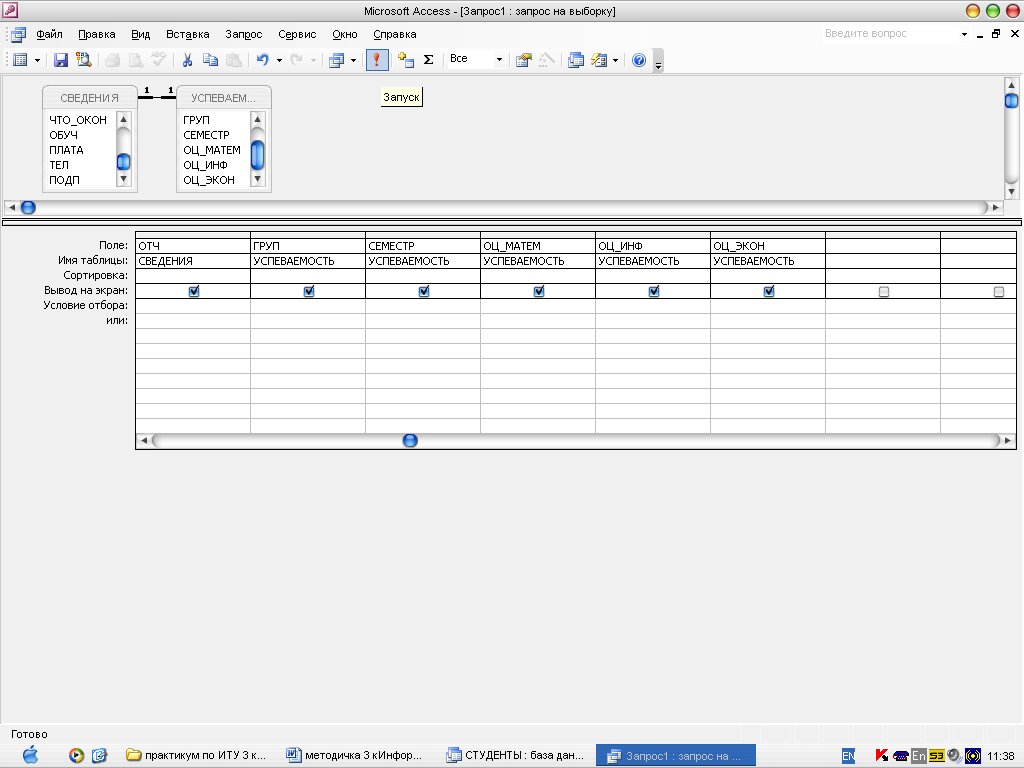

Рис. 2.14
В результате получим:

Рис. 2.15
ВНИМАНИЕ! Если не получен ожидаемый результат запроса, то возвращаемся в режим Конструктора , выбираем в меню Вид/Конструктор, вносим изменения в запрос.
5) сохраним запрос с именем ОЦЕНКИ по команде из меню Файл/Сохранить или закрыв окно запроса.
Задание 2.1.2. Выбрать из базы данных сведения об экзаменационных оценках студентов группы УД.
Результирующая таблица запроса должна иметь следующую структуру:
ФАМ |
ИМЯ |
ОТЧ |
ГРУП |
СЕМЕСТР |
ОЦ_МАТЕМ |
ОЦ_ИНФ |
ОЦ_ЭКОН |
Запрос сохранить с именем ОЦЕНКИ_УД.
ИНСТРУКЦИЯ
Для создания Запроса ДОСТАТОЧНО:
Открыть окно Конструктора запроса, добавив в окне Добавление таблицы таблиц СВЕДЕНИЯ и УСПЕВАЕМОСТЬ.

Рис. 2.16

Рис. 2.17

Рис. 2.18
Задать поля, входящие в результирующую таблицу запроса, в строке "Поле" и их вывод на экран в строке "Вывод на экран".
ФАМ |
ИМЯ |
ОТЧ |
ГРУП |
СЕМЕСТР |
ОЦ_МАТЕМ |
ОЦ_ИНФ |
ОЦ_ЭКОН |

Рис. 2.19
Набрать УД в строке "Условие отбора" для поля ГРУП.

Рис. 2.20
Выполнить запрос.


Рис. 2.21
В результате получим:

Рис. 2.22
Сохранить запрос с именем ОЦЕНКИ_УД.

Рис. 2.23
Задание 2.1.3. Выбрать из базы данных сведения о студентах, которые имеют телефон.
Результирующая таблица запроса должна иметь следующую структуру:
-
|ФАМ
ИМЯ
ОТЧ
ТЕЛ
Запрос сохранить с именем ТЕЛЕФОНЫ.
ИНСТРУКЦИЯ
Для создания запроса ДРСТАТОЧНО:
открыть окно Конструктора запроса, добавив в окне Добавление таблицы таблицу СВЕДЕНИЯ.

Рис. 2.24
Задать поля, входящие в результирующую таблицу запроса, в строке "Поле" и их вывод на экран.
-
ФАМ
ИМЯ
ОТЧ
ТЕЛ

Рис. 2.25
Набрать <>0 в строке "Условие отбора" для поля ТЕЛ.

Рис. 2.26
Выполнить запрос. В результате получим.
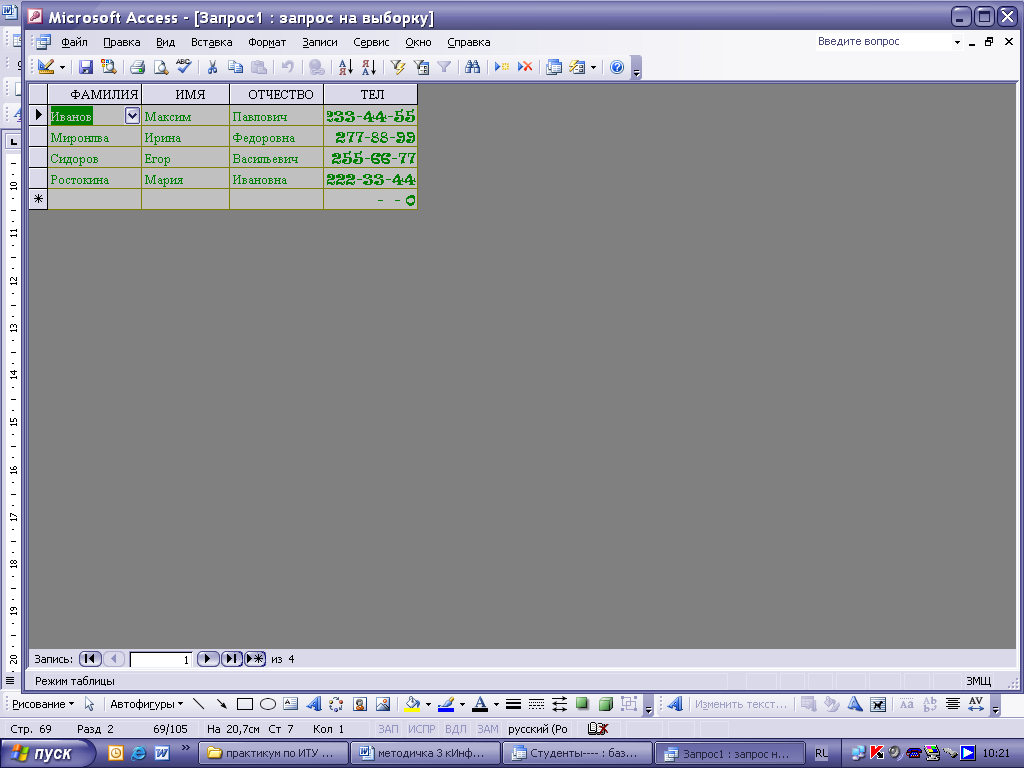
Рис. 2.27
сохранить запрос с именем ТЕЛЕФОНЫ.

Рис. 2.28
Задание 2.1.4. Выбрать из базы данных сведения о студентах, фамилии которых начинаются с буквы Р.
Результирующая таблица запроса должна иметь следующую структуру:
-
ФАМ
ИМЯ
ОТЧ
НОМ_ЗАЧ
Запрос сохранить с именем ФАМИЛИЯ Р.
ИНСТРУКЦИЯ
Для создания запроса ДОСТАТОЧНО:
Открыть окно Конструктора запроса, добавив в окне Добавление таблицы таблицу СВЕДЕНИЯ.

Рис. 2.29
Задать поля, входящие в результирующую таблицу запроса, в строке "Поле" и их вывод на экран.
-
ФАМ
ИМЯ
ОТЧ
НОМ_ЗАЧ

Рис. 2.30
Набрать Р* в строке "Условие отбора" для поля ФАМ.
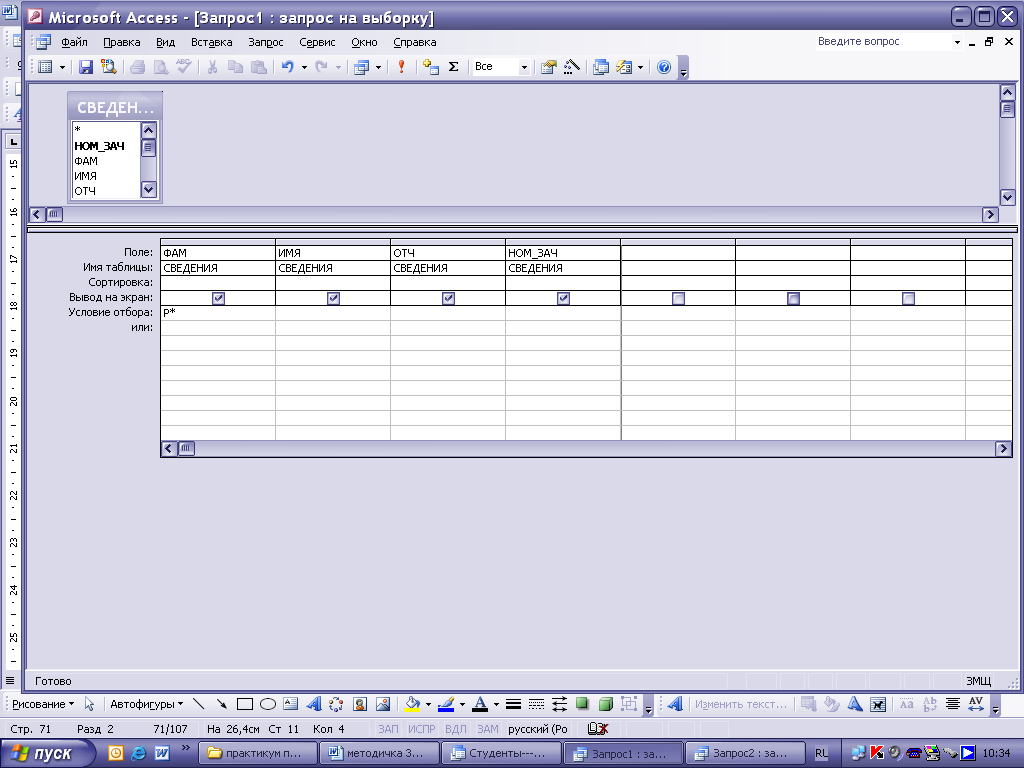
Рис. 2.31
Выполнить запрос.

Рис. 2.32
В результате получим:
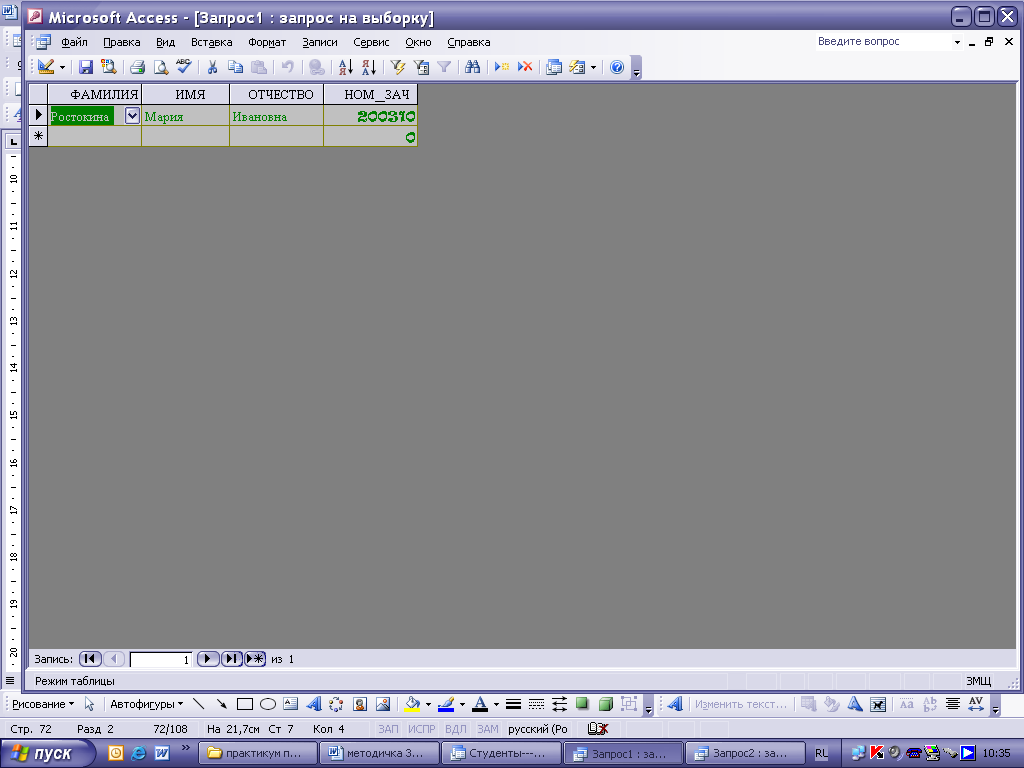
Рис. 2.33
Сохранить запрос с именем ФАМИЛИЯ Р.

Рис. 2.34
Задание 2.1.5. Выбрать из базы данных сведения о студентах группы УД, обучающихся бесплатно.
Результирующая таблица запроса должна иметь следующую структуру:
|ФАМ |
ИМЯ |
ОТЧ |
ОБУЧ |
ГРУП |
|Запрос сохранить с именем ГОСБЮДЖЕТ.
ИНСТРУКЦИЯ
Для создания запроса ДОСТАТОЧНО:
открыть окно Конструктора запроса, добавив в окне Добавление таблицы таблицы СВЕДЕНИЯ и УСПЕВАЕМОСТЬ.

Рис. 2.35
Задать поля, входящие в результирующую таблицу запроса, в строке "Поле" и их вывод на экран.
|ФАМ |
ИМЯ |
ОТЧ |
ОБУЧ |
ГРУП |

Рис. 2.36
Набрать УД в строке "Условие отбора" для поля ГРУП.

Рис. 2.37
Набрать Нет в строке "Условие отбора" для поля ОБУЧ.

Рис. 2.38
Выполнить запрос.

Рис. 2.39
В результате получим:

Рис. 2.40
Сохранить запрос с именем Госбюджет.

Рис. 2.41
Задание 2.1.6. Выбрать из базы данных сведения о студентах, получивших оценку 4 или 5 на экзамене по математике.
Результирующая таблица запроса должна иметь следующую структуру:
| ФАМ |
ИМЯ |
ОТЧ |
ГРУП |
СЕМЕСТР |
ОЦ_МАТЕМ |
Запрос сохранить с именем МАТЕМАТИКА 4-5.
ИНСТРУКЦИЯ
Для создания запроса ДОСТАТОЧНО:
Открыть окно Конструктора запроса, добавив в окне Добавление таблицы таблицу СВЕДЕНИЯ и УСПЕВАЕМОСТЬ.
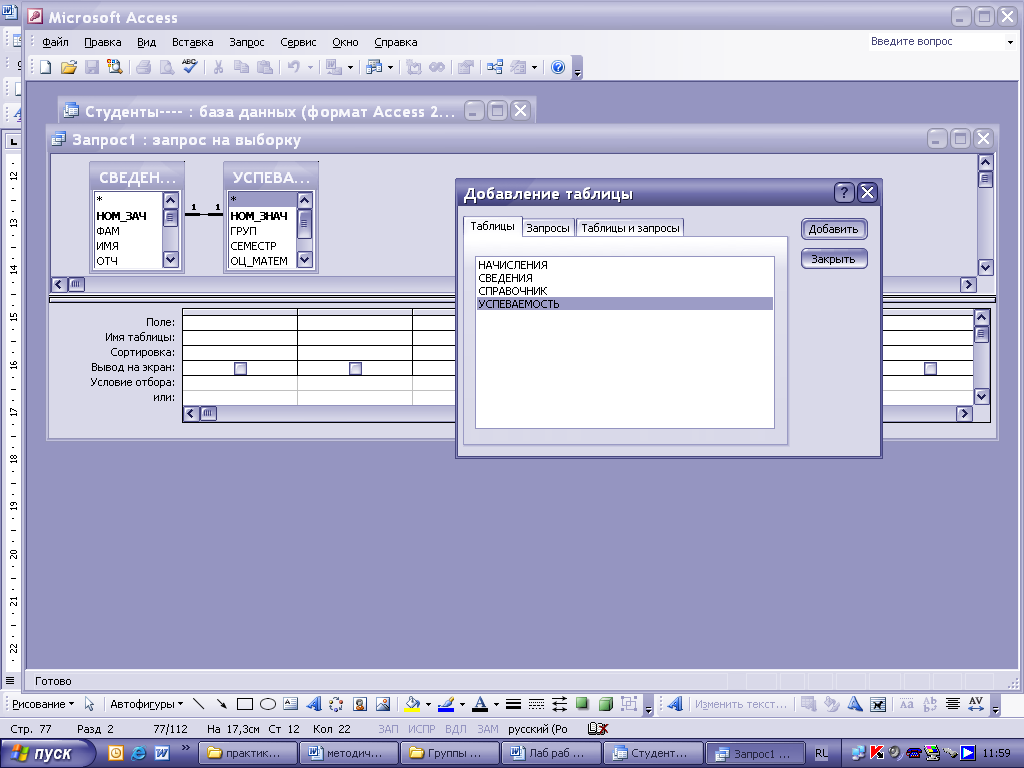
Рис. 2.42
Задать поля, входящие в результирующую таблицу запроса, в строке "Поле" и их вывод на экран.
ФАМ |
ИМЯ |
ОТЧ |
ГРУП |
СЕМЕСТР |
ОЦ_МАТЕМ |

Рис. 2.43
Набрать 4 в строке "Условие отбора" для поля ОЦ_МАТЕМ и набрать 5 в строке "Или" для этого поля. Условие отбора можно задать логическим выражением 4 OR 5 либо с помощью специального оператора IN(4,5) в строке "Условие отбора", а строку "Или" оставить пустой.

Рис. 2.44
Или:

Рис. 2.45
Или:

Рис. 2.46
Выполнить запрос.

Рис. 2.47
В результате получим:

Рис. 2.48
Сохранить запрос с именем МАТЕМАТИКА 4-5.

Рис. 2.49
Задание 2.1.7. Выбрать из базы данных сведения о студентах 1988 года рождения. Результирующая таблица запроса должна иметь следующую структуру:
ФАМ |
ИМЯ |
ОТЧ |
ДАТ_РОЖД |
Запрос сохранить с именем СТУДЕНТЫ 1988.
ИНСТРУКЦИЯ
Для создания запроса ДОСТАТОЧНО:
Открыть окно Конструктора запроса, добавив в окне Добавление таблицы таблицу СВЕДЕНИЯ.

Рис. 2.50
Задать поля, входящие в результирующую таблицу запроса, в строке "Поле" и их вывод на экран.
ФАМ |
ИМЯ |
ОТЧ |
ДАТ_РОЖД |

Рис. 2.51
Набрать логическое выражение >=01.01.88 AND <=31.12.88 в строке "Условие отбора" для поля ДАТ_РОЖД.

Рис. 2.52
Условие отбора можно задать также логическим выражением с использованием специального оператора BETWEEN, имеющим вид: BETWEEN 01.01.88 AND 31.12.88

Рис. 2.53
Выполнить запрос.

Рис. 2.54
В результате получим:

Рис. 2.55
Сохранить запрос с именем СТУДЕНТЫ 1988.

Рис. 2.56
Задание 2.1.8. Рассчитать средний балл (СР_БАЛЛ) каждого студента. Результирующая таблица запроса должна иметь следующую структуру:
НОМ_ЗАЧ |
ФАМ |
ИМЯ |
ОТЧ |
ГРУП |
СЕМЕСТР |
ОЦ_МАТЕМ |
ОЦ_ИНФ |
ОЦ_ЭКОН |
СР_БАЛЛ |
Запрос сохранить с именем СРЕДНИЙ БАЛЛ.
ИНСТРУКЦИЯ
Для создания запроса ДОСТАТОЧНО:
Открыть окно Конструктора запроса, добавив в окне Добавление таблицы таблицы СВЕДЕНИЯ и УСПЕВАЕМОСТЬ.

Рис. 2.58
Задать поля, входящие в результирующую таблицу запроса, за исключением поля СР_БАЛЛ, в строке "Поле" и их вывод на экран.
НОМ_ЗАЧ |
ФАМ |
ИМЯ |
ОТЧ |
ГРУП |
СЕМЕСТР |
ОЦ_МАТЕМ |
ОЦ_ИНФ |
ОЦ_ЭКОН |
СР_БАЛЛ |

Рис. 2.59
Создать вычисляемое поле СР_БАЛЛ с помощью Построителя выражений.
Для этого:
а) сохранить запрос по команде Файл/Сохранить под именем Средний балл.
б) щелкнуть в первой пустой клетке строки "Поле" и вызвать Построитель выражений щелчком по кнопке Построить.

Рис. 2.60
в) В окне Построитель выражений задать имя создаваемого поля с двоеточием и выражение для расчета значений поля.
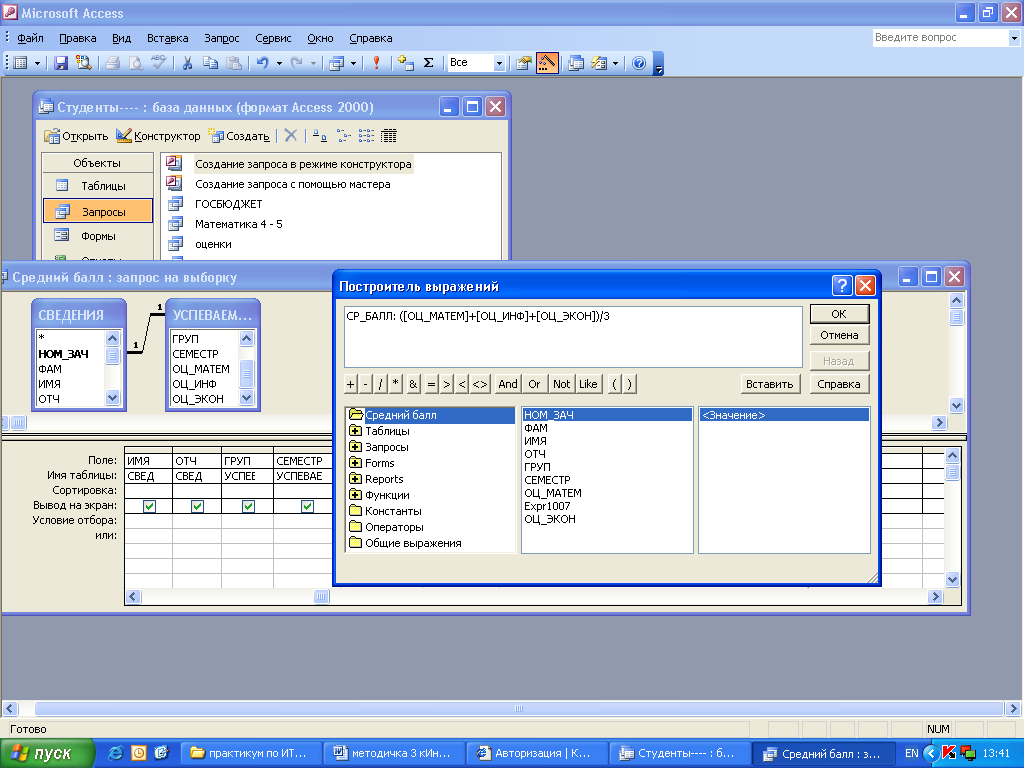
Рис. 2.61
На клавиатуре набираем СР_БАЛЛ:, добавляем знаки (, +, /, ) в выражение с помощью соответствующих кнопок окна Построителя, вставляем имена полей в выражение с помощью кнопки Вставить этого окна, наберите число 3 на клавиатуре.
Вычисляемое поле можно создать также, набрав на клавиатуре
СР_БАЛЛ: ([ОЦ_МАТЕМ]+[ОЦ_ИНФ]+[ОЦ_ЭКОН])/3.

Рис. 2.62
При этом для удобства набора рекомендуется прежде вызвать окно Область ввода нажатием комбинации клавиш Shift-F2.
Выполнить запрос.

Рис. 2.63
В результате получим:

Рис. 2.64
Для того чтобы значение среднего балла выводилось с фиксированными знаками после запятой нужно вернуться в окно Конструктора, вызвать для поля СР_БАЛЛ окно Свойств щелчком правой клавиши мыши.

Рис. 2.65
Установить Общие свойства поля СР_БАЛЛ : Формат Поля: фиксированный.

Рис. 2.66
Выполнить запрос. В результате получим:

Рис. 2.67
Задание 2.1.9. Выбрать из базы данных сведения о трех студентах с максимальным средним баллом.
Результирующая таблица запроса должна иметь следующую структуру:
НОМ_ЗАЧ |
ФАМ |
ИМЯ |
ОТЧ |
ГРУП |
СЕМЕСТР |
ОЦ_МАТЕМ |
ОЦ_ИНФ |
ОЦ_ЭКОН |
СР_БАЛЛ |
Запрос сохранить с именем МАКС СРЕДНИЙ БАЛЛ.
ИНСТРУКЦИЯ
Для создания запроса ДОСТАТОЧНО:
Открыть запрос СРЕДНИЙ БАЛЛ в режиме Конструктора.

Рис. 2.68
Задать сортировку по убыванию по полю СР_БАЛЛ.

Рис. 2.69
В результате получим:

Рис. 2.70
В поле раскрывающегося списка Набор значений на панели Конструктор запросов
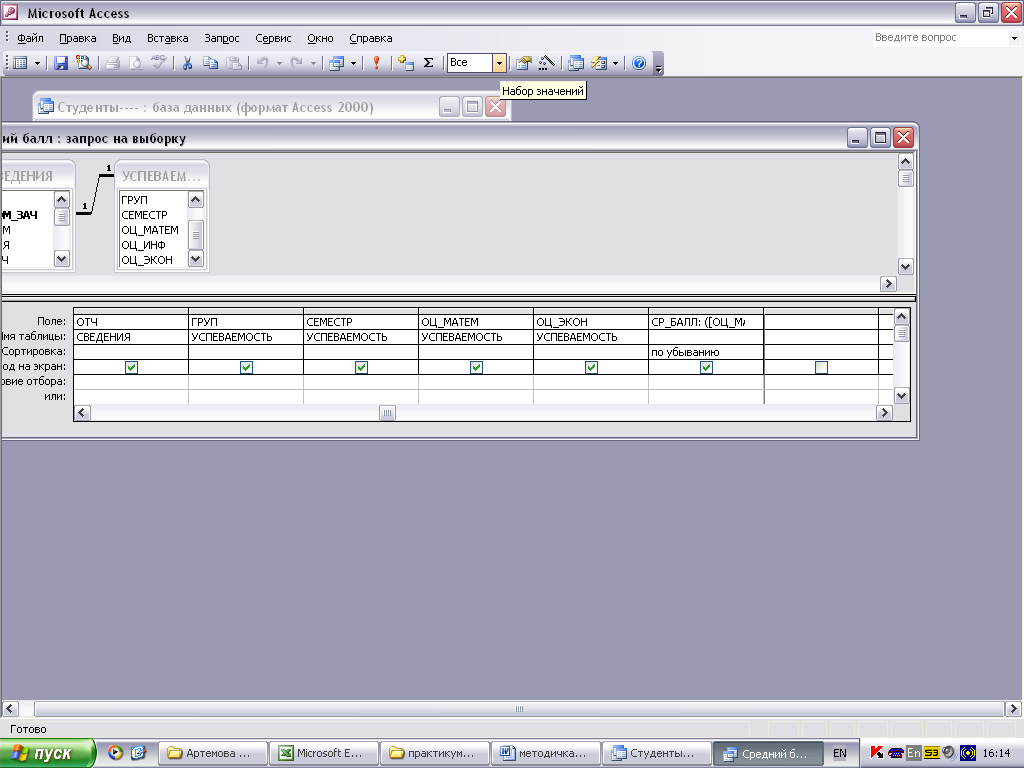
Рис. 2.71
Ввести значение 3.

Рис. 2.72
В результате получим:
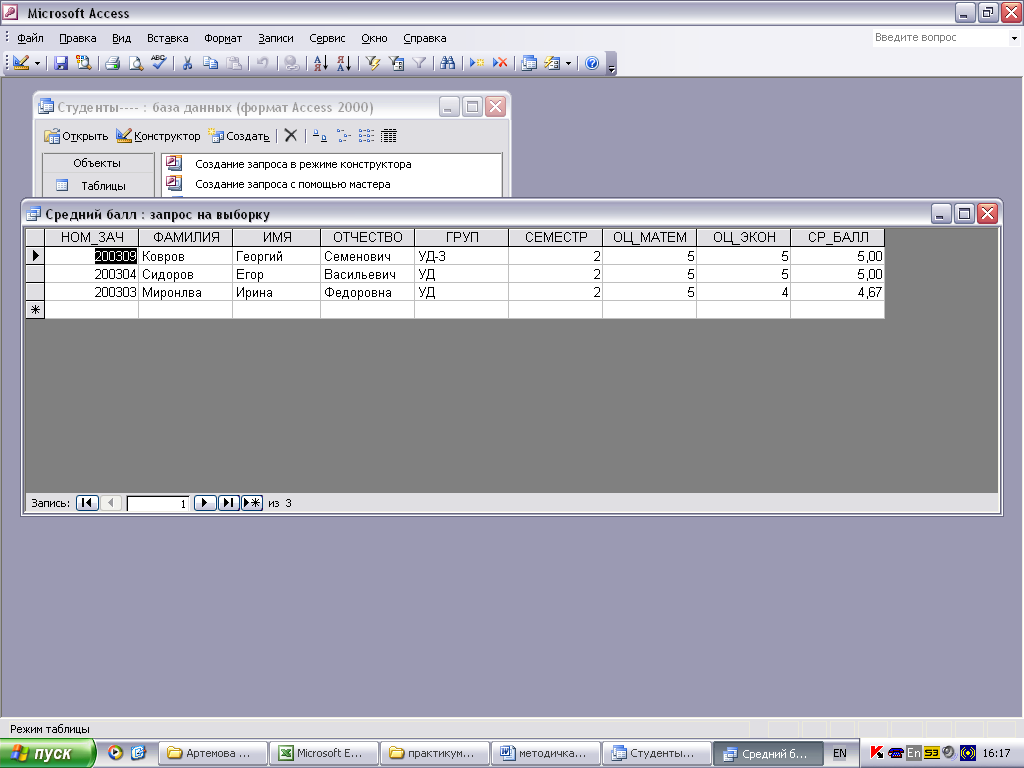
Рис. 2.73
4) Выполнить запрос.

Рис. 2.74
5) Сохранить запрос с именем МАКС СРЕДНИЙ БАЛЛ по команде Файл/Сохранить как.

Рис. 2.75
Задание 2.1.10. Рассчитать для каждой группы средний балл по каждой из трех дисциплин.
Результирующая таблица запроса должна иметь следующую структуру:
-
ГРУП
СР_МАТЕМ
СР_ИНФ
СР_ЭКОН
Запрос сохранить с именем РЕЙТИНГ.
ИНСТРУКЦИЯ
Для создания запроса ДОСТАТОЧНО:
Открыть окно Конструктора запроса, добавив в окне Добавление таблицы таблицу УСПЕВАЕМОСТЬ.

Рис. 2.76
2) Задать поля ГРУП, ОЦ_МАТЕМ, ОЦ_ИНФ, ОЦ_ЭКОН в строке "Поле" и их вывод на экран.

Рис. 2.77
3) Ввести команду Вид/Групповые операции или щелкнуть по кнопке Групповые операции.

Рис. 2.78
В бланке запроса появится новая строка "Групповые операции".

Рис. 2.79
4) В этой строке для поля ГРУП оставить значение Группировка, а для остальных полей выбрать из раскрывающегося списка статистическую функцию Avg.

Рис. 2.80
В строке "Поле" перед каждым именем поля ввести новое имя с двоеточием:

Рис. 2.81
Чтобы значения средних баллов выводились с одним знаком после запятой, вызвать для каждого из полей СР_МАТЕМ, СР_ИНФ, СР_ЭКОН окно Свойств и установить свойства:

Рис. 2.82
Выполнить запрос.

Рис. 2.83
В результате получим:

Рис. 2.84
Сохранить запрос с именем РЕЙТИНГ.

Рис. 2.85
Задание 2.1.11. Вывести из базы данных сведения о студентах, получивших на экзамене по экономической теории оценку, указываемую пользователем.
Результирующая таблица запроса должна иметь следующую структуру:
|ФАМ |
ИМЯ |
ОТЧ |
ГРУП |
СЕМЕСТР |
ОЦ_ЭКОН | |
Параметрический запрос сохранить с именем ОЦЕНКИ ЭКОН ТЕОРИИ.
ИНСТРУКЦИЯ
Для создания запроса ДОСТАТОЧНО:
Открыть окно Конструктора запроса, добавив в окне Добавление таблицы таблицу СВЕДЕНИЯ и УСПЕВАЕМОСТЬ.

Рис. 2.86
Задать поля, входящие в результирующую таблицу запроса, в строке "Поле" и их вывод на экран.
ФАМ |
ИМЯ |
ОТЧ |
ГРУП |
СЕМЕСТР |
ОЦ_ЭКОН |

Рис. 2.87
Набрать текст в квадратных скобках [Ввести оценку по экономической теории] в строке "Условие отбора" для поля ОЦ_ЭКОН. Этот текст будет в качестве приглашения отображаться в окне Введите значение параметра при выполнении запроса.

Рис. 2.88
Выполнить запрос

Рис. 2.89
В раскрывшемся диалоговом окне ввести любую оценку по экономической теории.

Рис. 2.90
Результат:

Рис. 2.91
Сделать это несколько раз.

Рис. 2.92
Результат:

Рис. 2.93
Сохранить запрос с именем ОЦЕНКИ ЭКОН ТЕОРИИ.

Рис. 2.94
Задание 2.1.12. Сформировать запрос на вывод данных о начислениях студентам. В результирующей таблице запроса должны быть представлены и те студенты, которым начисления не произведены.
Результирующая таблица запроса должна иметь следующую структуру:
НОМ_ЗАЧ |
ФАМ |
ИМЯ |
ОТЧ |
КОД_НАЧ |
СУММА |
ЗА_МЕСЯЦ |
Запрос сохранить с именем О НАЧИСЛЕНИЯХ.
ИНСТРУКЦИЯ
Для создания запроса ДОСТАТОЧНО:
Открыть окно Конструктора запроса, добавив в окне Добавление таблицы таблицу СВЕДЕНИЯ и НАЧИСЛЕНИЯ.

Рис. 2.95
Задать поля, входящие в результирующую таблицу запроса, в строке "Поле" и их вывод на экран.
НОМ_ЗАЧ |
ФАМ |
ИМЯ |
ОТЧ |
КОД_НАЧ |
СУММА |
ЗА_МЕСЯЦ |

Рис. 2.96
Выделить линию объединения таблиц в схеме данных, вызвать для нее контекстное меню. Из него выбрать Параметры объединения.

Рис. 2.97
В появившемся окне Параметры объединения установить переключатель в положение Объединение ВСЕХ записей из "Сведения" и только тех записей из "Начисления", в которых связанные поля совпадают.

Рис. 2.98
В результате получим:

Рис. 2.99
Выполнить запрос.

Рис. 2.100
В результате получим:

Рис. 2.101
Сохранить запрос с именем О НАЧИСЛЕНИЯХ.

Рис. 2.102
Задание 2.1.13. Сформировать запрос на вывод сведений о студентах, у которых начисления отсутствуют.
Результирующая таблица запроса должна иметь следующую структуру:
|НОМ_ЗАЧ |
ФАМ |
ИМЯ |
ОТЧ |
КОД_НАЧ |
Запрос сохранить с именем БЕЗ НАЧИСЛЕНИЙ.
